Netzwerkfreigaben unter Ubuntu
Inhaltsverzeichnis
Dies wird der Auftakt einer längeren, nicht regelmäßig erscheinenden Serie, wie man im Haus mit vergleichsweise wenig finanziellen Aufwand ein Media-Center herrichtet.
Der erste Teil behandelt Netzwerkfreigaben und wie man sie in Ubuntu benutzt.
Netzwerkfreigabe einrichten
Die meisten modernen Router haben die Möglichkeit, dort Festplatten anzuschließen und deren Inhalte im WLAN zu verteilen.
Meine, von Vodafone mitgelieferte Easybox, kann das auch. Wie man das hier einrichtet, erläutere ich einmal kurz im Schnelldurchgang:
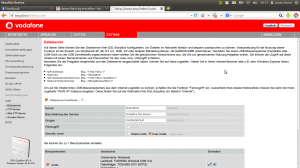
Wie im Bild zu sehen ist, geht man auf Extras->USB->Dateiserver. Nun sollte man den Dateiserver aktivieren. Die Einstellungen können wie die voreingestellten bleiben. Nur beim Security Level kann man ein bisschen was ändern. Share Mode bedeutet, dass jeder, der im gleichen Netzwerk ist auf die Daten lesend zugreifen kann. Man kann ein Passwort setzen, und somit den Zugriff limitieren. Für schreibenden Zugriff ist auf jeden Fall ein Passwort zu setzen.
Im User Mode muss man einen Benutzer anlegen, der dann mit Benutzername und Passwort auf die Freigabe zugreifen kann. Welches man macht, ist für die nächsten Schritte vollkommen unerheblich. Ich habe mich für den User Mode entschieden.
Zum Benutzer anlegen klickt man einfach auf den Einstellen Button und kommt dann in ein Menü das wie auf dem zweiten Bild aussieht. Jetzt einfach den gewünschten Benutzer anlegen, entscheiden, auf was dieser Benutzer zugreifen darf, und ob er nur lesen oder auch schreiben darf. Anschließend auf übernehmen klicken und man ist fertig.
Auf Netzwerkfreigabe zugreifen
Ich nutze ein Standard-Ubuntu, also mit Nautilus. Mit anderen Dateimanagern dürfte die Einrichtung ähnlich sein.
Man geht auf Datei->Mit Server verbinden. Nun öffnet sich ein neues Fenster, im Dropdown wählt man Windows-Freigabe aus und füllt die Felder aus, zumindest aber IP Adresse (des Routers), Benutzername und Passwort. Nun kann man auf die Daten im Netzwerk zugreifen, als wären sie auf der Festplatte.
Einige Programme, etwa Musikprogramme wie Banshee können auch Musikdateien auf der Netzwerkfestplatte benutzen, so dass man seine Musik gar nicht mehr auf der Festplatte haben muss.
Netzwerkfreigabe unter XBMC
XBMC ist mein bevorzugtes Mediacenter, weil es extrem funktionsreich ist und auch noch gut aussieht. Netzwerkfreigaben unter XBMC zu nutzen ist ziemlich einfach.
Man verfolgt die gleichen Schritte, wie wenn man einen Ordner mit Videos oder Musik hinzufügen will, der auf der Festplatte liegt. Nun muss man nur noch als Quelle nicht einen lokalen Ordner, sondern Windows Netzwerkfreigabe (SMB) auswählen, den Benutzernamen und das Passwort eingeben und schon hat man die Möglichkeit, auf seine Freigaben zuzugreifen.
Fazit
Netzwerkfreigaben zu einzurichten ist gar nicht so schwierig, vorrausgesetzt man hat hat einen einigermaßen aktuellen Router. Allerdings merkt man bei der billigen Easybox schon die Begrenzungen. Die Lese/Schreibgeschwindigkeit ist nicht gerade sehr schnell, was bei mir jetzt nichts aussmacht, da ich kein HD-Videomaterial besitze und alleine wohne, so dass es eigentlich nicht vorkommt, dass zwei Geräte gleichzeitig auf die Netzwerkfestplatte zugreifen. Sollte dem nicht so sein, so wäre es vielleicht sinnvoll, in leistungsstärkere Geräte zu investieren.

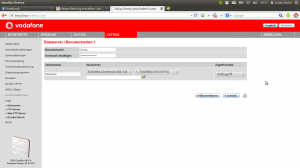
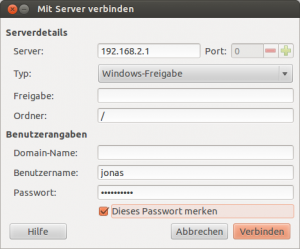
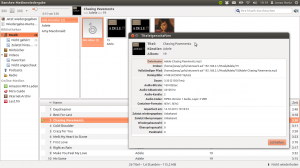
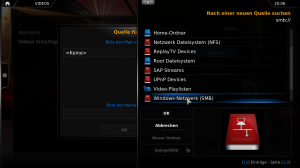

Schreibe einen Kommentar